Birden fazla yazarı olan bir web sitesini yönetmek zor olabilir. Eğer içeriklerini düzenlemekte başarısız olursanız, bu hızlı bir şekilde karmakarışık bir hale gelebilir ve bir sürü soruna neden olabilir.
Neyse ki, işleri düzenli tutmanın basit bir yolu var: yazarları belirli kategorilerle sınırlamak. Bu, editoryal iş akışınızı iyileştirmeyi, okuyucuların aradıklarını bulmalarına yardımcı olmayı ve hatta WordPress SEO’nuzu artırmayı vaat ediyor.
Bu makalede, WordPress’te yazarları belirli bir kategoriyle nasıl kolayca kısıtlayabileceğinizi göstereceğiz.
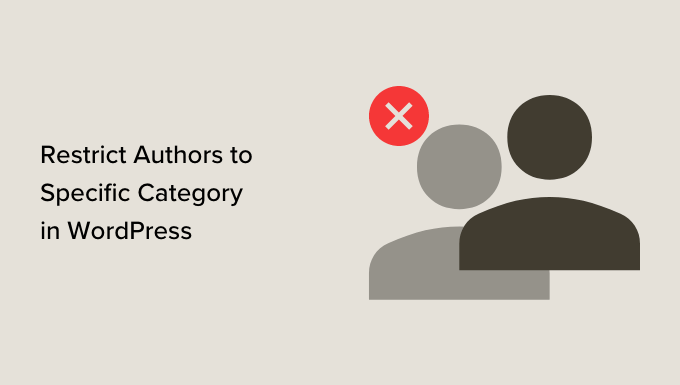
Neden Yazarları Belirli Bir Kategoriyle Kısıtlıyorsunuz?
WordPress blogunuz için yazı yazan birden fazla kişi varsa, uygun kategoriyi seçememe olasılıkları vardır. Çözümlerden biri, birden fazla kategoriyi birleştirerek veya artık ihtiyaç duymadığınız kategorileri silerek seçeneklerini sınırlamaktır.
Ancak, sitenizdeki kategorilerin düzenlenme şeklinden memnunsanız, bunun yerine yazarları belirli bir kategoriyle kısıtlayabilirsiniz.
Bu, yazarların güçlü yanlarına odaklanmalarına yardımcı olurken aynı zamanda yanlış kategoride yayın yapmalarını da engeller. Hatta bir yazarı tek bir kategoriye atayabilirsiniz, bu da WordPress’te yazı başına bir kategoriyi zorunlu kılar.
Genel olarak, kategorileri doğru şekilde kullanmak web sitenizin SEO sıralaması için de çok faydalı olabilir.
Bununla birlikte, yazarları belirli kategorilerle nasıl kısıtlayacağımıza bir göz atalım.
PublishPress İzinlerini Kullanarak Yazar Kategorilerini Kısıtlama
En kolay çözüm, tüm yazarların belirli bir kategoriye veya bir dizi kategoriye erişiminin olduğu bir izin grubu oluşturmaktır. Örneğin, WordPress blogunuzda belirli yazarları ‘Öğreticiler’ kategorisiyle kısıtlayan bir grup oluşturabilirsiniz.
Öncelikle PublishPress Permissions eklentisini yüklemeniz ve etkinleştirmeniz gerekir. Daha fazla talimat için bir WordPress eklentisinin nasıl kurulacağına ilişkin adım adım kılavuzumuza bakın.
Etkinleştirmenin ardından, yönetici kenar çubuğundan İzinler ” Gruplar sayfasını ziyaret etmeniz ve ‘Yeni Ekle’ düğmesine tıklamanız gerekir.
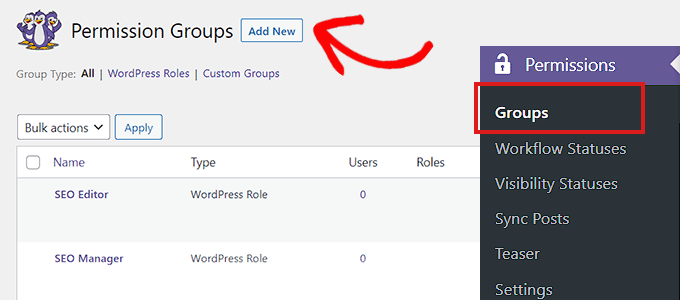
Ardından, yeni İzin Grubunuz için bir başlık ve açıklama yazın.
Bu işlem tamamlandıktan sonra, devam etmek için ‘Grup Oluştur’ düğmesine tıklayın.
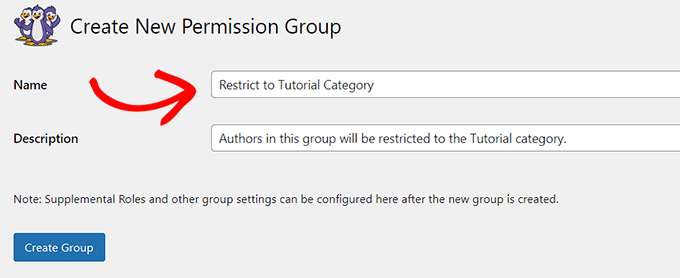
İzin Grubunu oluşturduktan sonra, ‘Grup Üyeleri’ bölümüne ilerleyin.
Burada, bu gruba eklemek istediğiniz ilk yazarı yazmaya başlayabilirsiniz.

Doğru kişi göründüğünde, adını ve ardından ‘Seç’ düğmesini tıklayın.
Bu, kişiyi ‘Mevcut Seçim’ sütununa taşıyacaktır.
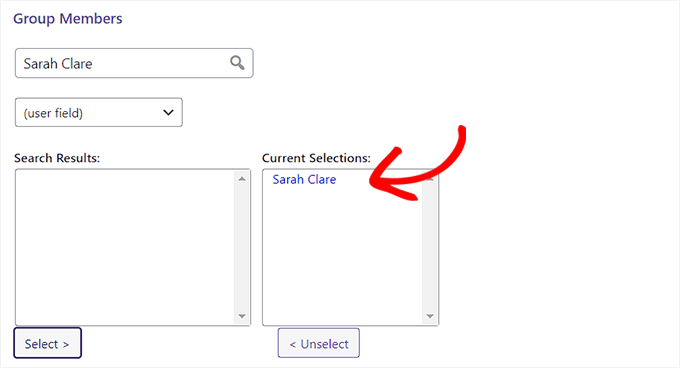
Ardından, biraz aşağı kaydırın ve ‘Belirli İzinleri Ayarla’ sekmesini seçin.
Burada, ‘Gönderi Türü’ açılır menüsünü açın ve ‘Gönderi’yi seçin.
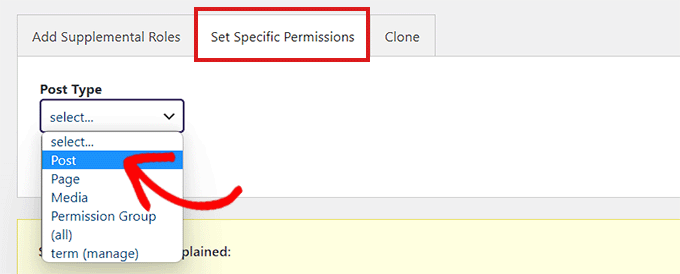
‘İşlem’ sütununda ‘Terim Ata’yı seçin. Bunu yaptıktan sonra, ‘Ayarlama’ sütununun altındaki ‘Sınırla’ seçeneğini seçin.
Ardından, ‘Yeterlilik’ açılır menüsünü açın ve ‘Kategoriler’i seçin.

Şimdi bir ‘Kategori Seç’ bölümü göreceksiniz.
Son olarak, yazarı sınırlamak istediğiniz kategoriyi işaretlemeniz yeterlidir. İsterseniz birden fazla kategori bile seçebilirsiniz.
Seçiminizden memnun olduğunuzda ‘Seçileni Ekle’ye tıklayın.
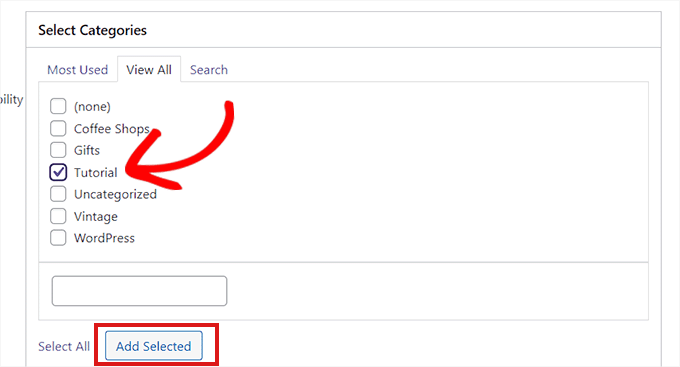
Şimdi tüm İzin Grubu ayrıntılarınızı göreceksiniz.
Bunları dikkatlice kontrol edin ve devam etmekten memnunsanız ‘İzinleri Kaydet’i seçin.
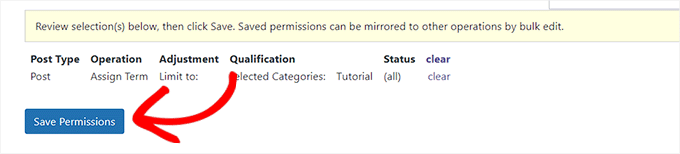
Artık bir yazarı belirli bir kategoriyle başarılı bir şekilde kısıtladınız.
Artık bu izin grubundan biri içerik düzenleyiciyi ziyaret ettiğinde yalnızca atanan kategorileri görecek.
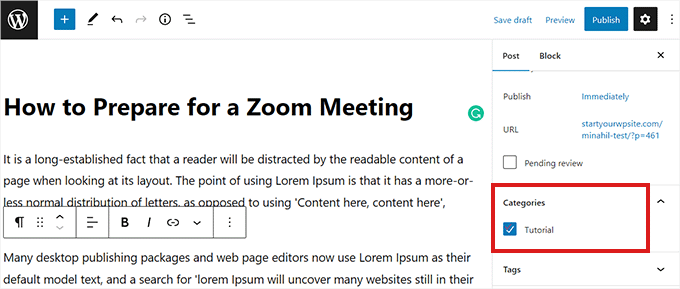
İzin gruplarınızı istediğiniz zaman düzenleyebilirsiniz. Örneğin, yeni kullanıcılar ekleyebilir veya onlara bazı ekstra kategorilere erişim verebilirsiniz.
Basitçe İzinler ” Gruplar sayfasına gidin, değiştirmek istediğiniz grubu bulun ve ‘Düzenle’ bağlantısına tıklayın.
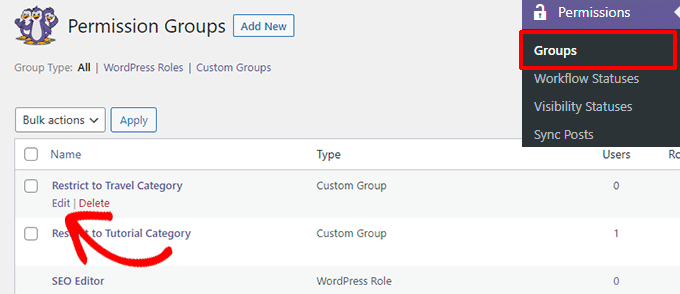
Umarız bu yazı, WordPress’te yazarları belirli bir kategoriyle nasıl kısıtlayabileceğinizi öğrenmenize yardımcı olmuştur. WordPress kategori ve etiket analizlerini nasıl takip edeceğiniz vezamandan tasarruf etmek için yazılarınızı nasıl otomatik olarak etiketleyeceğiniz hakkındaki kılavuzlarımıza da göz atmak isteyebilirsiniz.
If you liked this article, then please subscribe to our YouTube Channel for WordPress video tutorials. You can also find us on Twitter and Facebook.





Misty Rudkin
It is useful plugin though if the category takes its children too, that’d be great.
I am trying to edit on plugin editor and use get_term_children(), is there get_term_childrean_and_parent function in WordPress?
WPBeginner Support
For editing the plugin, you would want to reach out to the plugin’s support and they can normally assist with modifications as well as possibly integrating it into the plugin. If you only modify the plugin then you could lose customizations when the plugin updates.
Admin
Morshed Alam Suman
The plugin is closed now.
WPBeginner Support
Thank you for letting us know about this, we’ll be sure to look into updating the article
Admin
Yashar
please do not promote a plugin that is banned due to security issues
WPBeginner Support
Thank you for letting us know about this, we will be sure to look into an alternative
Admin
abay
how to restrict the comment to author user
Felipe
Short and useful. Thanks.
Schalk
Is it possible to us this plugin somehow, to limit posting to a category of a custom post type?
This is the plugin I use in which i want to limit various authors to their own categories.
https://wordpress.org/plugins/scheduled-announcements-widget/
bb
it’s wrong
Ebbin Jose
How to restrict a role to two specific categories?
Travis Pflanz
It looks like Restrict Categories does what you need – https://wordpress.org/plugins/restrict-categories/
WPBeginner Staff
Apparantely, the plugin does not support this feature at the moment.
Ed
how about the author to two or three specific cats?
Umar Hashim
how to make published posts editable by allowed authors but need to be approved by administrator?
Custom Post Type = Employee
Employee A
Employee B
Author A assigns to Employee A Post
Author B assigns to Employee B Post
Both posts are already published (Employee A and Employee B)
Author A updates Employee A Post, nothing changed with online version but post is saved as pending review, email sent to administrator, who review changes and allow publish or discard changes.
can this be doable with Edit Flow?
WPBeginner Support
You can create a custom user role with these capabilities see how to add or remove capabilities to user roles in WordPress.
Admin
Umar Hashim
i have created the custom user role and i assign him edit published posts, but questions is how to make published post enable to be edited but not published again until admin review changes and allow to publish post.
like Employee A page already published and online for viewers.. Author A assigns to Employee A page.. Author A do changes to Employee A page, now changes don’t get publish but email sent to administrator that changes to Employee A page has been made by Author A.
administrator either approves changes or discard changes. on approval Employee A page online version updated for visitors.
WPBeginner Support
If you are using the plugin we mentioned then you need to edit the user role and uncheck the Publish capability from that particular user role.
Umar Hashim
I managed to get it in working.
i used “Capability Manager Enhanced” plugin along with “Revisionary” Plugin.
now published posts are submitted for review before going to publish online.
but now issue is we are using Custom Fields by using “Advance Custom Fields” plugin on Custom Post Type “Employee”, in Revisionary preview screen, we are not able to see those Custom Fields but only WordPress default Editor.
Is it possible to get Custom Fields Updates in Preview Comparision?